Oppo: Vibration anpassen oder ausschalten
Lege die Vibrationen auf dem Oppo-Smartphone fest.
Von Simon Gralki · Zuletzt aktualisiert am
In unserem umfassenden Oppo Guide erklären wir Schritt für Schritt das Betriebssystem ColorOS. Diese Anleitung ist ein integraler Bestandteil davon.
Neben dem akustischen Feedback bietet das Oppo-Smartphone auch ein haptisches Feedback in Form von Vibration, wenn bestimmte Aktionen ausgeführt werden. Wie man beispielsweise die Vibration bei Berührung oder der Tastatur ein-/ausschalten kann, zeigen wir hier.
Das Oppo-Handy bietet neben der System-Haptik oder der Vibration beim Tastendruck beispielsweise bei der Eingabe von Nachrichten auch das haptische Feedback bei Anrufen. Hier kann individuell festgelegt werden, ob das Gerät beim Annehmen oder Beenden von Anrufen vibrieren soll oder ob für eingehende Anrufe neben dem Klingelton eine Vibration erfolgen soll. Wo die Einstellungen für die unterschiedlichen Vibrationen zu finden sind, erklären wir hier mit unseren Schritt-für-Schritt-Anleitungen.
Bei Klingeln/Anrufe
Standardmäßig vibriert das Oppo-Handy bei eingehenden Anrufen, egal ob dabei ein Klingelton wiedergegeben oder ob der Lautlos-Modus aktiviert ist.
Ist die Vibration für eingehende Anrufe nicht erwünscht, weil das Gerät beispielsweise nur oder überwiegend auf dem Schreibtisch liegt, kann sie jederzeit in den Einstellungen für Ton & Vibration ausgeschaltet werden.



- Öffne die Einstellungen
- Tippe auf Ton und Vibration
- Aktiviere oder deaktiviere Beim Klingeln vibrieren
Berührung
Das Oppo-Smartphone verfügt über ein System-Feedback in Form von Vibration bei Berührungen auf dem Touchscreen. Ist diese Funktion aktiviert, vibriert das Gerät bei Systemanwendungen und Funktionen beziehungsweise Eingaben über die Navigationsleiste, im Menü oder bei Schaltern in den Einstellungen.
Hinweis: Die System-Haptik ist unabhängig von der Vibration der Tastatur.



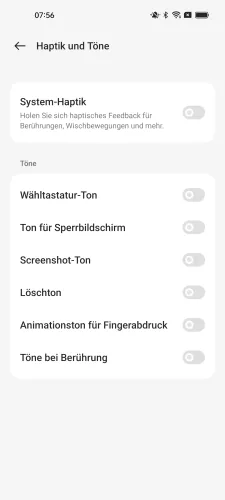
- Öffne die Einstellungen
- Tippe auf Ton und Vibration
- Tippe auf Haptik und Töne
- Aktiviere oder deaktiviere System-Haptik
Tastendruck
Oppo verwendet bei den meisten seiner Geräten die Gboard-Tastatur von Google. Diese bietet dem Nutzer ein haptisches Feedback bei der Eingabe von Nachrichten oder Texten, sofern es gewünscht ist.
Wird die Vibration der Tastatur eher als störend empfunden, kann sie jederzeit in den Einstellungen für die Tastatur und Eingabemethoden ausgeschaltet werden.
Hinweis; Für die Aktivierung muss zusätzlich die Vibrationsstärke eingestellt werden, da diese auf dem Oppo-Handy standardmäßig deaktiviert ist.







- Öffne die Einstellungen
- Tippe auf Zusätzliche Einstellungen
- Tippe auf Tastatur und Eingabemethode
- Tippe auf Tastaturen verwalten
- Wähle eine Tastatur (Standard Gboard)
- Tippe auf Einstellungen
- Aktiviere oder deaktiviere Haptisches Feedback bei Tastendruck
Annehmen/Beenden eines Anrufes
Beim Annehmen eines Anrufes oder beim Auflegen vibiert das Oppo-Smartphone standardmäßig, was als kurze Bestätigung dienen soll. In den Telefon-Einstellungen lässt sich die Vibration beim Annehmen/Beenden von Telefonaten aber auch jederzeit deaktivieren, falls das haptische Feedback nicht erwünscht ist.
Hinweis: Auf neueren Oppo-Smartphones ist standardmäßig die Google-Telefon-App installiert.
Häufig gestellte Fragen (FAQ)
Warum vibriert das Gerät beim Auflegen?
Die Vibration beim Annehmen und Beenden von Anrufen auf dem Oppo-Handy dient als kurze Bestätigung und kann jederzeit in den Einstellungen der Telefon-App aktiviert oder deaktiviert werden.
Wo kann man die Vibration der Tastatur ausschalten?
Die Vibration beim Tippen beziehungsweise bei der Eingabe von Nachrichten oder Texten auf dem Oppo-Smatphone kann jederzeit in den Tastatur-Einstellungen ausgeschaltet werden. Auch kann jederzeit die Intensität der Vibration beim Tastendruck eingestellt werden.
Wie kann man die Vibration der Navigationsleiste deaktivieren?
Das haptische Feedback beim Tippen auf den Tasten in der Navigationsleiste kann durch Deaktivieren der System-Haptik ausgeschaltet werden.
Was ist die Vibration bei Berührung?
Durch die Vibration bei Berührung wird ein haptisches Feedback bei bestimmten Eingaben oder Aktion wiedergegeben, was als kurze Bestätigung dient. Hierbei vibriert das Oppo-Handy beispielsweise, wenn die Tasten der Navigationsleiste oder Schalter in den Systemeinstellungen betätigt werden.
Wie kann man die Vibration der Tasten ausschalten?
Die Vibration beim Tastendruck bei der Texteingabe kann in den Tastatur-Einstellungen eingestellt oder komplett ausgeschaltet werden.








